どうも、バナナです。
皆さんはどのFTPソフトを使用していますか?
バナナはいつもFileZillaを使っています。
しかし今回、FIleZillaを使用してファイルをアップロードするとファイルが壊れてしまう。という謎の現象に出会いました。
急遽、他のFTPソフトを探すことに…。
そして、出会ったのがCyberduckです。

Cyberduck上のファイル一覧に.htaccessが表示されておらず「???」な状態でした。
どうやらCyberduckは、初期設定で.htaccessがファイル一覧に表示されないようなのです。
今回は.htaccessをファイル一覧に表示する方法を紹介していきたいと思います。
1. 編集 > 環境設定を選択
上の方のメニューから編集 > 環境設定をクリックします。
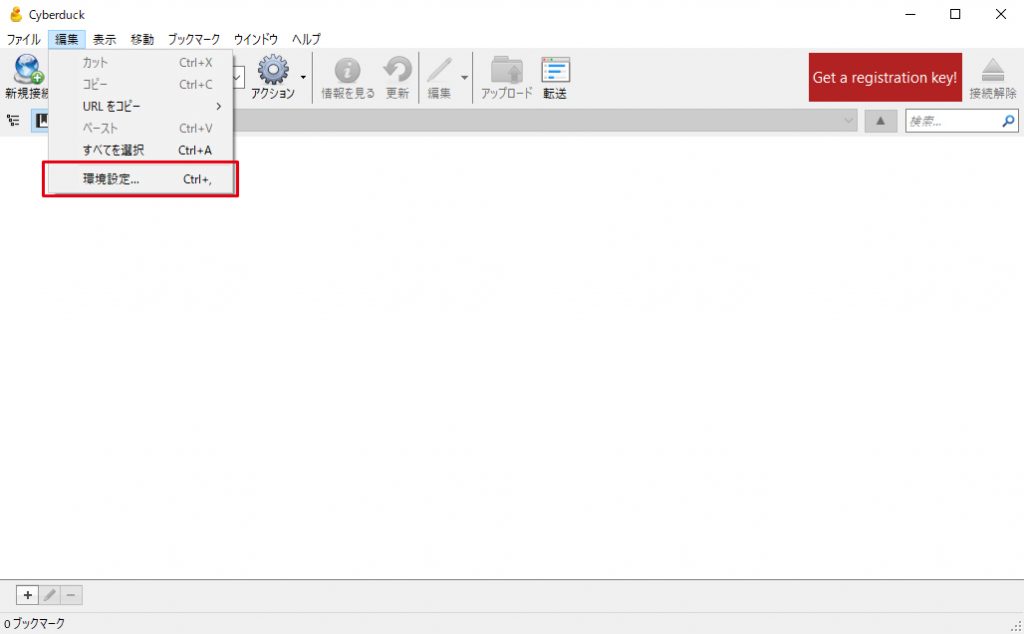
2. ブラウザタブを選択
環境設定を開いたときは一般にタブがあるので、ブラウザを選択してください。
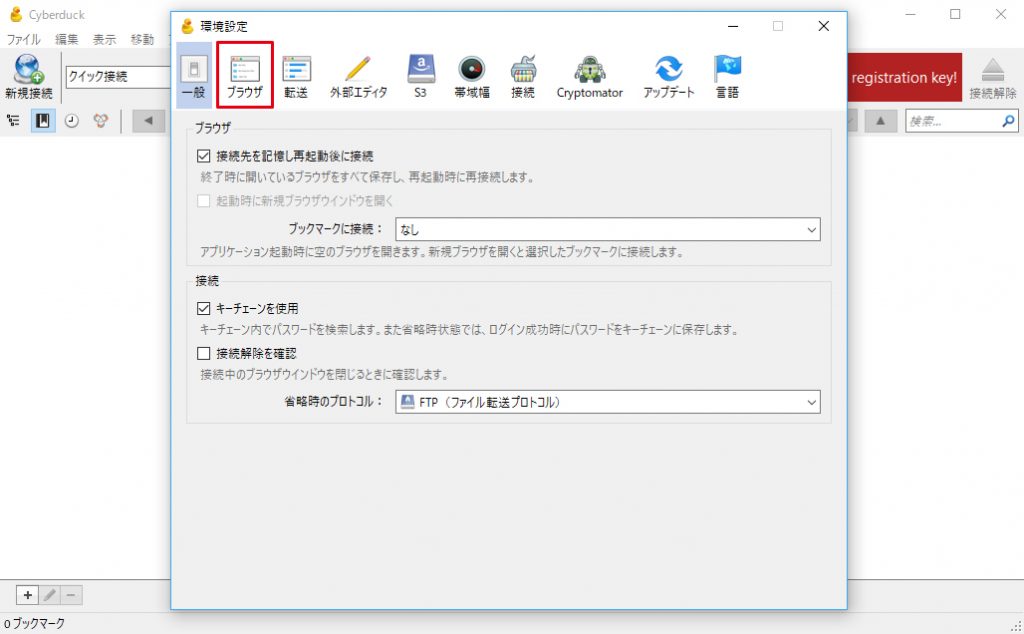
3. ‘.’で始まるファイルを表示にチェック
「 ‘.’で始まるファイルを表示」にチェックをします 。
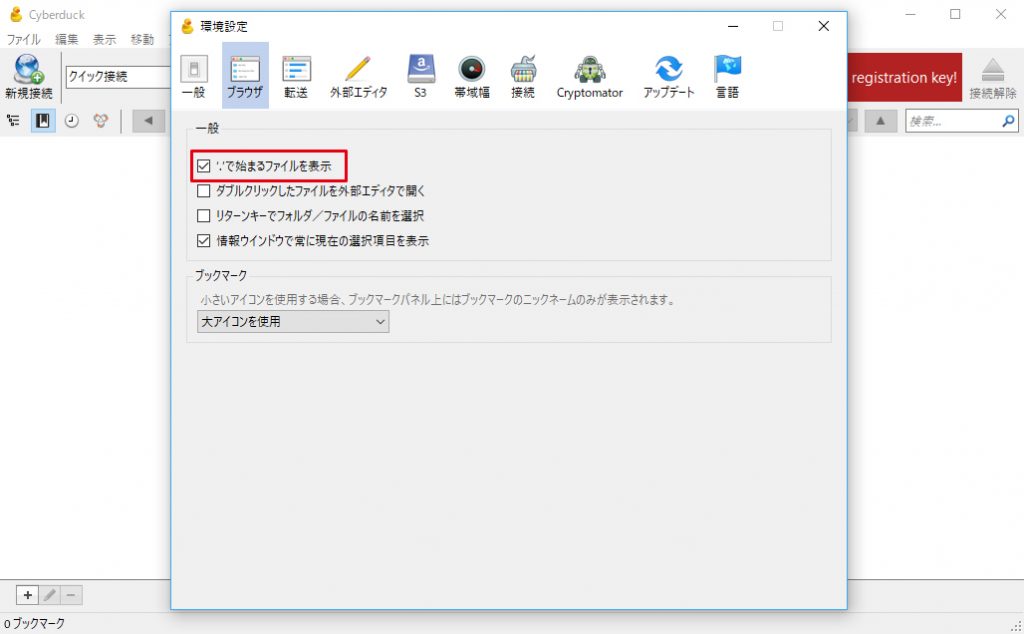
4. 表示 > 不可視ファイルを表示
上部のメニューから表示 > 不可視ファイルを表示をクリックします。
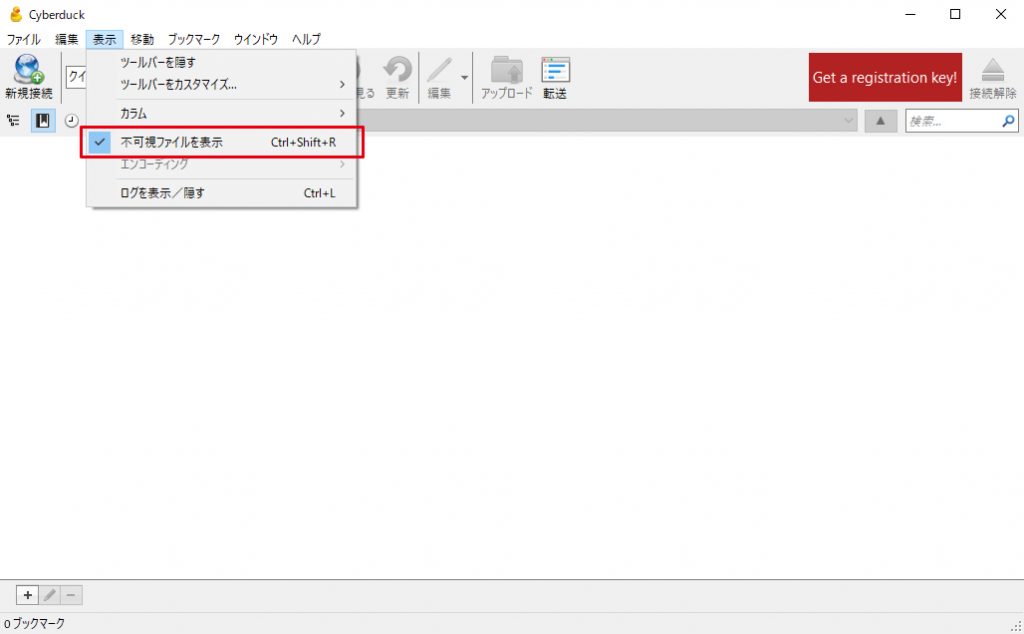
これで.htaccessが表示されるようになりました。
まとめ
ということで今回はCyberduckで.htaccessを表示する方法でした。
初期設定で.htaccess表示されていないんですね。
最初は表示されなくて、戸惑うかもしれませんが簡単に表示することができます。
この記事が誰かの参考になればと思います。
FileZillaも初期設定では.htaccess表示されていないのかな?
表示するように設定した記憶なかったのですが、やったのかな。
では、今回はこの辺で。またね。
余談
ここから下は余談なので、まったく読まなくて大丈夫です。
皆さんはFTPソフトはなにを使っていますか?
結構、人の使っているソフト気になるんですよね。
ソフトによって良いところ・悪いところあるじゃないですか?
時間があれば片っ端からFTPソフトを使ってみるとかやってみたいですね。笑
バナナはFFFTP → WinSCP → FileZilla という感じで使ってきました。
FFFTPとかはシンプルで初心者向けで結構使ってましたね。
FFFTPには「名前を変えてアップロード」と「名前を変えてダウンロード」という機能があります。
これが更新作業を行う際に、同名のファイルがローカルにあってもダウンロードの際に名前を変更できるので、地味に便利なのですよ。
しかし、FFFTPは他のサーバーに接続する際にタブ表示ができないのが不便で。
それでWinSCPに移行したのですが、WinSCPはなんか微妙で。
そしてFileZillaに落ちついた感じですね。
でも 「名前を変えてアップロード」と「名前を変えてダウンロード」 の機能がほしいですねー。
どうでもいい話でした。
ここまで読んでくださった方はありがとうございました。笑
